- 投稿日:2025/10/31
- 更新日:2025/11/01

🎯 このツールについて
11月から宿題リスト頑張ろうキャンペーンに合わせて、日々の進捗を見える化するスプレッドシートを作りました!
既存の宿題リストには完了率の円グラフがありますが、このツールでは11月中の日次進捗を時系列グラフで追跡できます。
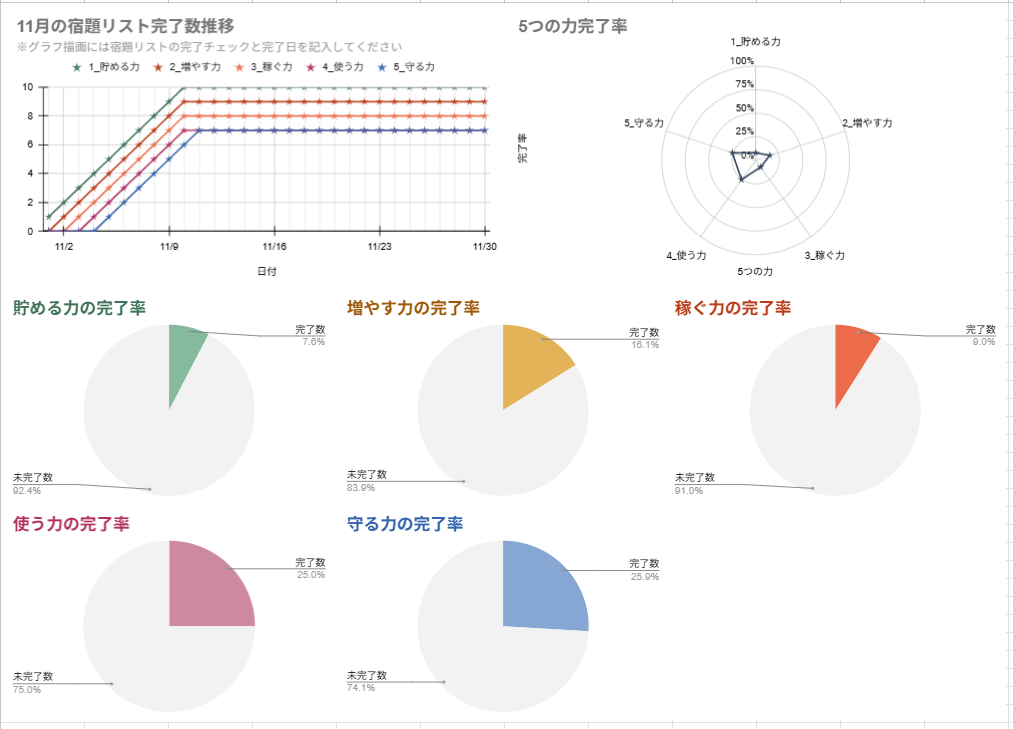 ✨ このツールでできること
✨ このツールでできること
【宿題リスト】シート
宿題リストから「5つの力」、「必修・任意」などの項目からフィルタリングが可能です。
完了チェックと完了日を記入することで、後述の【チャート】シートで様々なグラフが描画されます✨
 チャートシート
チャートシート
📈 11月の期間内の毎日の頑張りが、折れ線グラフで上昇します。
毎日宿題リストを続けるにはモチベーション維持が必要!ぜひ、この折れ線グラフで2週間チャレンジを継続してください✨
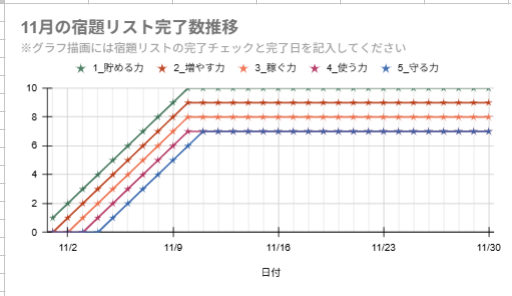 ⚖️ 5つの力のバランスをレーダーチャートで表示します。
⚖️ 5つの力のバランスをレーダーチャートで表示します。
5つの力のどの分野が進んでいるのかが分かりやすいですね!
 🎯 各分野の達成率(円グラフ)を表示します。
🎯 各分野の達成率(円グラフ)を表示します。
 🚀 本スプレッドシートの使い方
🚀 本スプレッドシートの使い方
ステップ1️⃣:スプレッドシートをコピーします
下記のURLから本スプレッドシートをコピーしてください。
コピーしたスプレッドシートはご自身のGoogleドライブへ自動的に保存されます。
コピーしたファイル名は「コピー ~ 2025年11月版宿題リスト進捗確認表」などのようなファイル名になると思います。
上記のURLをクリックすると、下記のドキュメントのコピー画面へ移行します。
【コピーを作成】ボタンをクリックして、スプレッドシートをコピーしてください。

ステップ2️⃣:宿題リストシートで記録(重要)
📝 基本的な使い方
基本的には【宿題リスト】の中から、完了した宿題に完了チェックと完了日を記入するだけです!
1. 宿題が終了したら、【完了】にチェックを入れる
完了した宿題の 【完了】 列をクリックしてチェック ✅ を入れます。
2. 完了日を入力する ⚠️ 重要!
【完了日】 の列をダブルクリックすると、カレンダーが表示されます。
 カレンダーから日付を選択するだけで簡単に入力できます。なお、手入力も可能です。
カレンダーから日付を選択するだけで簡単に入力できます。なお、手入力も可能です。
⚠️ 必ず完了日を入力してください!
完了日の記入がないと、後述の進捗確認グラフに反映されません。
カレンダーから選ぶだけなので、ぜひ日付も記入してくださいね!
3. スライサーで絞り込み(おまけの便利機能)
この説明は、おまけの便利機能【スライサー】の説明です。
特定の宿題に絞り込みたい などでなければ、操作は不要です。
宿題リストシートの上部に、3つのスライサー(フィルタ)があります。
 📌 スライサーの使い方の例
📌 スライサーの使い方の例
絞り込みたい項目のみにチェックをいれます。
例えば、「2_増やす力」にチェックを入れてOK → 増やす力の宿題だけが表示されます。
 また、複数選択も可能です。使う力と守る力だけ表示したいなどの場合にもご利用ください。
また、複数選択も可能です。使う力と守る力だけ表示したいなどの場合にもご利用ください。
フィルタを解除する場合は「5をすべて選択」をクリックすると、全ての項目にチェックが付くので、OKを押してください。
活用例
「今日は貯める力を集中的にやろう」→ 貯める力だけを表示
「増やす力と稼ぐ力を確認したい」→ 2つを選択して表示
✅ 完了・未完了で絞り込み
「FALSE」(未完了)をクリック → 未完了の宿題だけ表示「TRUE」(完了)をクリック → 完了済みの宿題だけ表示
活用例
「残っている宿題を確認したい」→ FALSE を選択「今月完了した宿題を振り返りたい」→ TRUE を選択
📋 必修・任意で絞り込み
「必修」をクリック → 必修の宿題だけ表示
「任意」をクリック → 任意の宿題だけ表示
活用例
「まずは必修から片付けよう」→ 必修を選択
「余裕があるから任意もやろう」→ 任意を選択
ステップ3️⃣:【チャート】で進捗確認
📊 【チャート】リストを開きます
3つのグラフで進捗を確認できます。
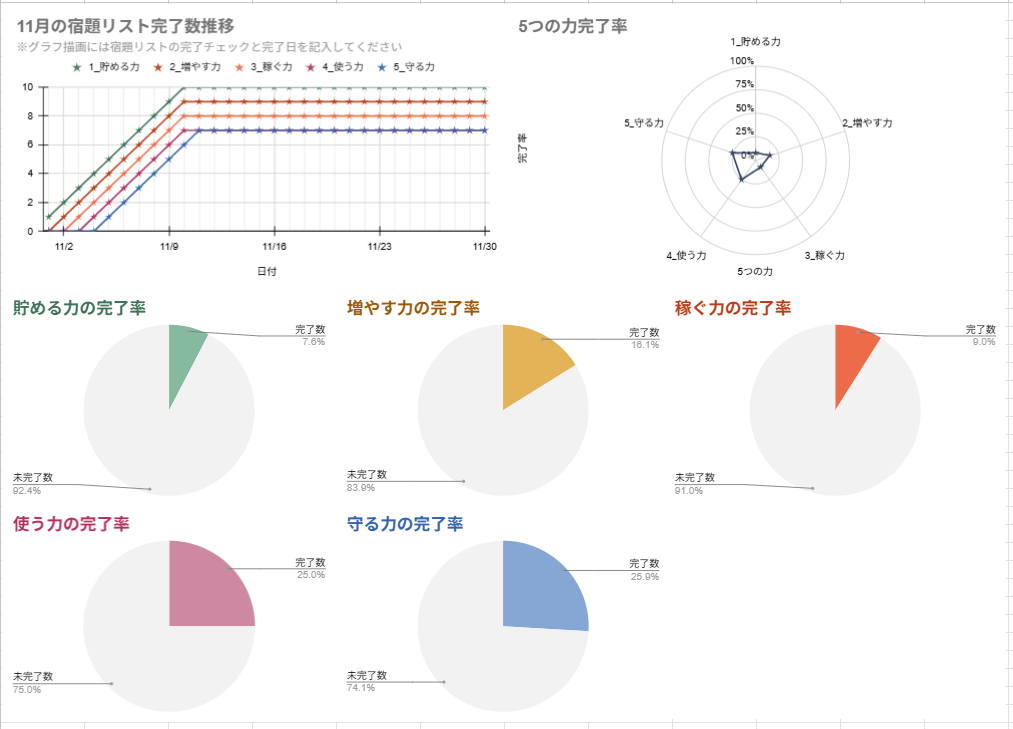 1. 11月の宿題リスト完了推移グラフ(メイングラフ)
1. 11月の宿題リスト完了推移グラフ(メイングラフ)
11月1日からの累計完了数を5つの力ごとに表示します。
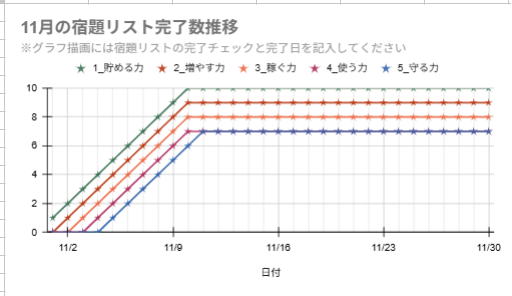 ※グラフ描画するためには宿題リストの完了チェックと完了日を記入してください
※グラフ描画するためには宿題リストの完了チェックと完了日を記入してください
このスプレッドシートの楽しみ方
毎日グラフを見て、昨日より上に伸びているか、どの分野が伸びているかが一目で分かります!
宿題リストを毎日やるためのモチベーションアップにぜひご利用ください!
2. レーダーチャート
5つの力完了率
5つの力のバランスが一目で分かります。
 活用方法
活用方法
5つの力の達成率をレーダーチャートで表示します。
3.5つの力の進捗率
リベシティでも表示されている5つの力の進捗率を円グラフで表示する機能です。
 宿題リスト2週間チャレンジのルール確認
宿題リスト2週間チャレンジのルール確認
ここで、学長特別ミッション2週間チャレンジのルールを確認しておきましょう!
▼▼▼2週間チャレンジの学長メッセージ
https://libecity.com/room_list?room_id=President-Tweet&comment_id=CvjQYwC58Px4zJRCf18v
▼概要期間中(11/1(土)~11/30(日))に・2週間連続で・宿題リストに取り組み・学んだことを毎日つぶやきに投稿する期間中なら、どのタイミング(日付)でスタートしてもOK。ただし、「2週間連続チャレンジ」なので、最終開始日は11/17(月)。(11/17以降のスタートはノーカウント)つぶやきが1日でも途切れたら、チャレンジ終了。(再開は不可)つぶやきの集計は、毎日0:00~23:59まで。 (中略) ▼【学長ミッション特別編】宿題リスト2週間チャレンジ 参加方法下記の条件を満たしてつぶやきに投稿ーーーーーーーーーーーーー🔸 条件・「#2週間チャレンジ」のハッシュタグを付ける・学習した内容・取り組んだことを具体的に記載するーーーーーーーーーーーーー
https://libecity.com/room_list?room_id=President-Tweet&comment_id=CvjQYwC58Px4zJRCf18v
毎日欠かさず投稿しなければいけないという点が要注意ですね!
毎日投稿時間を決めて、その時点までの進捗を投稿するなど継続するためのルールを決めておくと良いかもしれません✨
❓ よくある質問
Q. 11月の宿題リスト完了推移グラフに反映されないんですが...
A. 完了日 を入力していますか?チェック ✅ だけでは反映されません。カレンダーから日付を選択してください。
Q. スライサーが解除できない
A. スライサーの「数字(5など)を全て選択」をクリックすると、全ての項目にチェックが付きます。この状態OKボタンを押せば、絞り込みが解除されます。
Q. 完了日を間違えて入力してしまった
A. セルをクリックして、カレンダーから正しい日付を選び直せばOKです。
Q. 既存の宿題リストとの違いは?
A. 既存は全期間の完了率表示ですが。このツールは11月中の日次進捗に特化しています。
11月の宿題リストキャンペーンに少しでもモチベーション維持で使ってもらえたら幸いです✨
Q. 途中から使い始めても大丈夫?
A. はい!11月途中からでも、その日から記録できます。過去分を遡って入力することも可能です。
Q. 宿題を追加・削除したい
A. このツールはあくまでも既存の宿題リストのチェック用です。宿題の追加・削除は想定していません。
Q. 11月以外でも使える?
A. 日時記録シートの日付を11月に特化しているので、完了数推移グラフは期間がマッチしませんが、完了率などはそのまま利用することも可能です。
Q. スマホで使える?
A. Googleスプレッドシートアプリで使えますが、グラフ確認やスライサーの操作はPCの方がオススメなのでPC推奨です。
🎊 まとめ
11月キャンペーンを成功させよう!
このツールで、あなたの頑張りが目に見える形になります。
✅ 毎日やること
・宿題を完了したらチェック ✅
・完了日をカレンダーから選択(超重要)
・チャートで進捗確認
11月の宿題リストキャンペーン、一緒に頑張りましょう!🔥
📌 シートの補足説明
🗂️ シート構成
宿題リスト:メインのデータ入力シート(ここだけ触ります)
チャート:ダッシュボード(見るだけです)
日時記録:自動計算(触りません)
集計:自動計算(触りません)
🛠️ トラブル時はどうする?
数式エラーが出たり、おかしくなった場合は、オリジナルから再度コピーしてください。
宿題リストシート以外は触らないことをおすすめします。
💬 フィードバックをお願いします🙏
改善提案があれば、こちらのコメント、つぶやき、DMなどでご連絡ください!
スプレッドシートのコピーはこちら
上記URLから本スプレッドシートをコピーしてください。







